使用ShareX将图片上传到图床指定用户相册
编辑使用ShareX将图片上传到图床指定用户相册
前言
在使用Markdown写文档的用户来说,图片的引用是个很复杂的问题,如果将图片放到本地,使用正则表达式的方式调用,在很多博客场景会很不友好。更致命的是,很多博客不支持自解析本地图片上传,就会导致图片引用困难。
所以本文使用ShareX这个软件配合自我搭建的chevereto图床服务器进行图片托管以及截图快速上传,完成在windows系统上流畅的Markdown文档编辑。
ShareX
ShareX 是一款 Windows 下的截图与文件分享工具, 使用它您不仅可以作为Chevereto的客户端使用,同时您还可以作为Dropbox、OneDrive、bit.ly、Twitter等网站的一键上传分享工具使用。使用ShareX您可以轻松上传图片到Chevereto。
本站仅提供v13.1.0版本下载,最新版本请前往ShareX官网 Click 下载。
ShareX使用方法
下载并安装ShareX客户端
打开客户端,找到 目的地,目标设置。
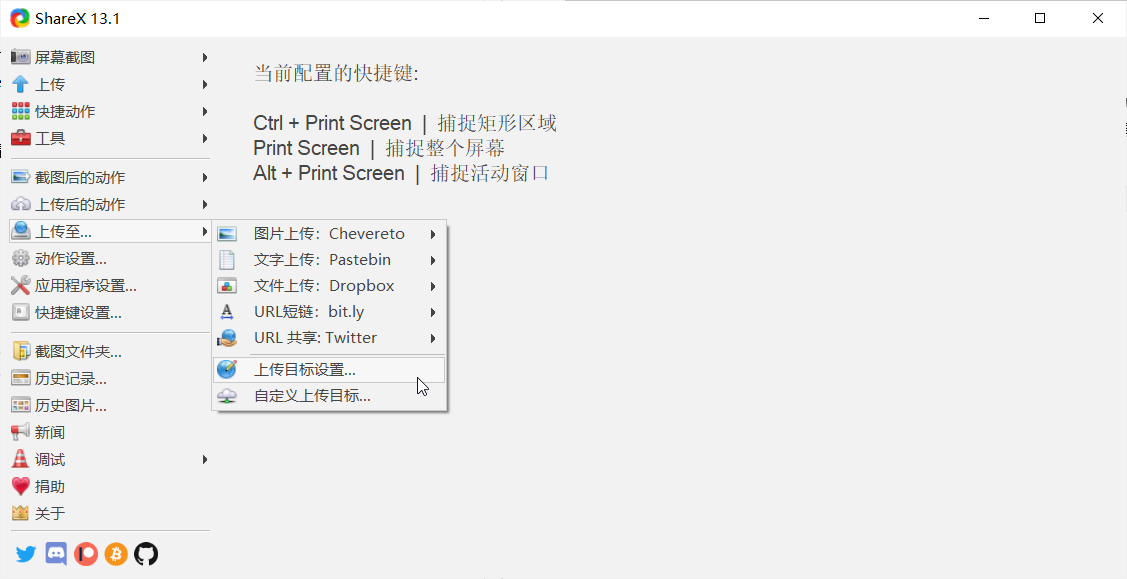
打开 目标设置 后,点击左边的Chevereto,根据图片所示按照需要上传图床地址添加。
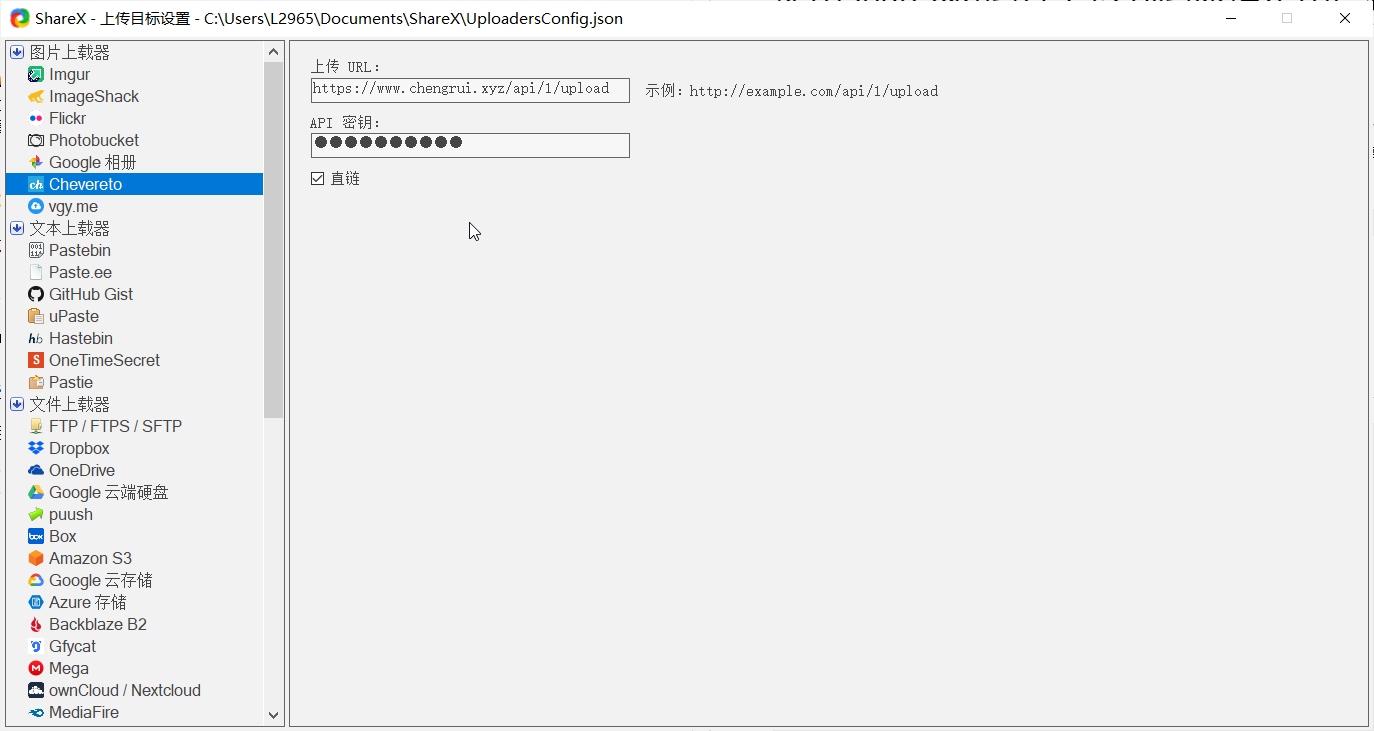
同上,在图片上传方式中,勾选Chevereto为默认上传目标。
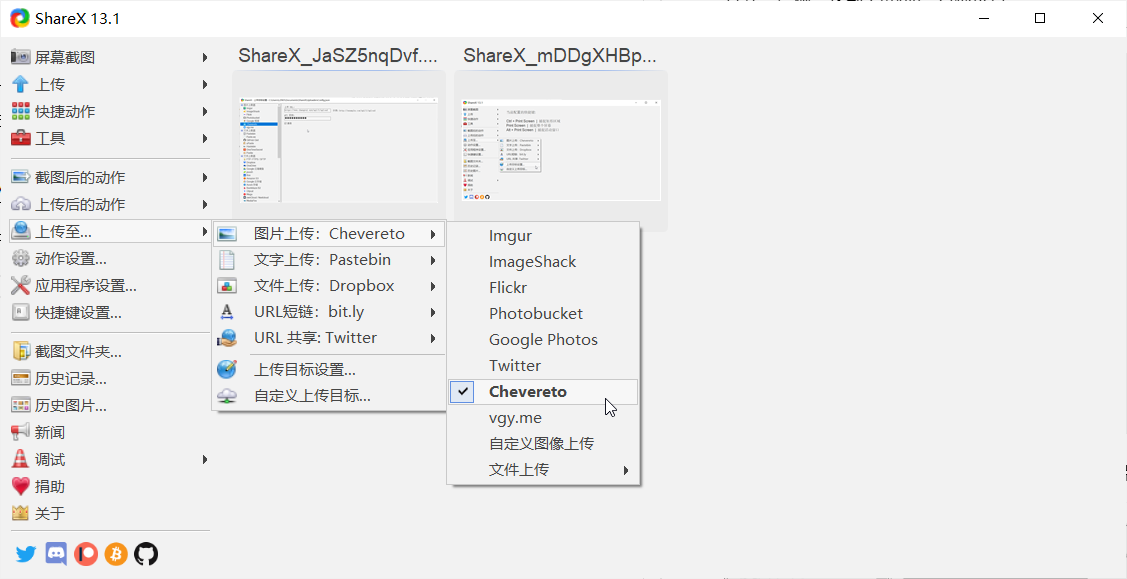
更多的功能可以自己去发掘,关闭程序会自动最小化到右下角的消息栏,需在右下角退出才可以完全退出ShareX客户端。
下载地址
[hide]私人网盘下载 密码:ShareX
直链下载[/hide]
自定义chevereto上传用户和上传相册(可选)
chevereto 的 api 默认使用访客
打开 chevereto 的根目录,将默认的 app/routes/route.api.php 的文件复制到 app/routes/overrides/route.api.php 文件夹
把这段代码:
CHV\Image::uploadToWebsite($source);
改成这个:(将 juanito 更换成目标用户名或用户 id)
CHV\Image::uploadToWebsite($source, 'juanito', array('album_id'=>4));
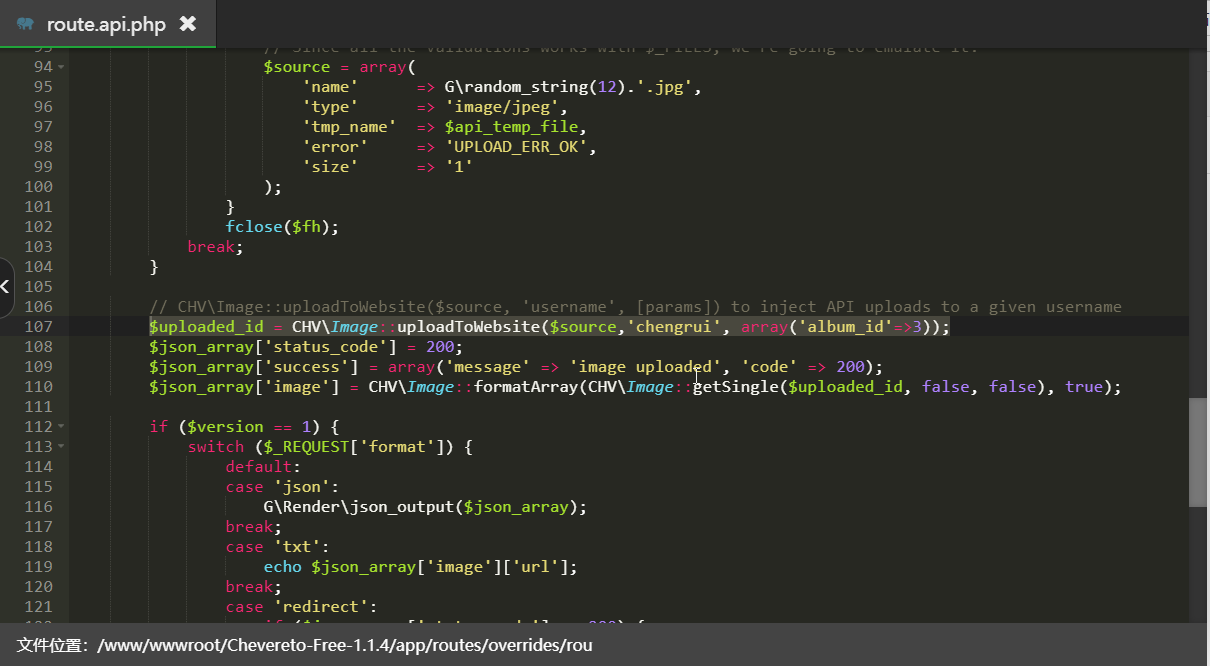
这里的juanito是要传的用户,'album_id'=>4是对应的相册id,按需修改
然后保存即可。
使用不同的API密匙
如果你想在这个新的自定义API中使用不同的API密匙,只需将这个:
i> !G\timing_safe_compare(CHV\getSetting('api_v1_key'), $_REQUEST['key'])
修改成
i> !G\timing_safe_compare('NowThisIsAnotherAPIKEY!', $_REQUEST['key'])
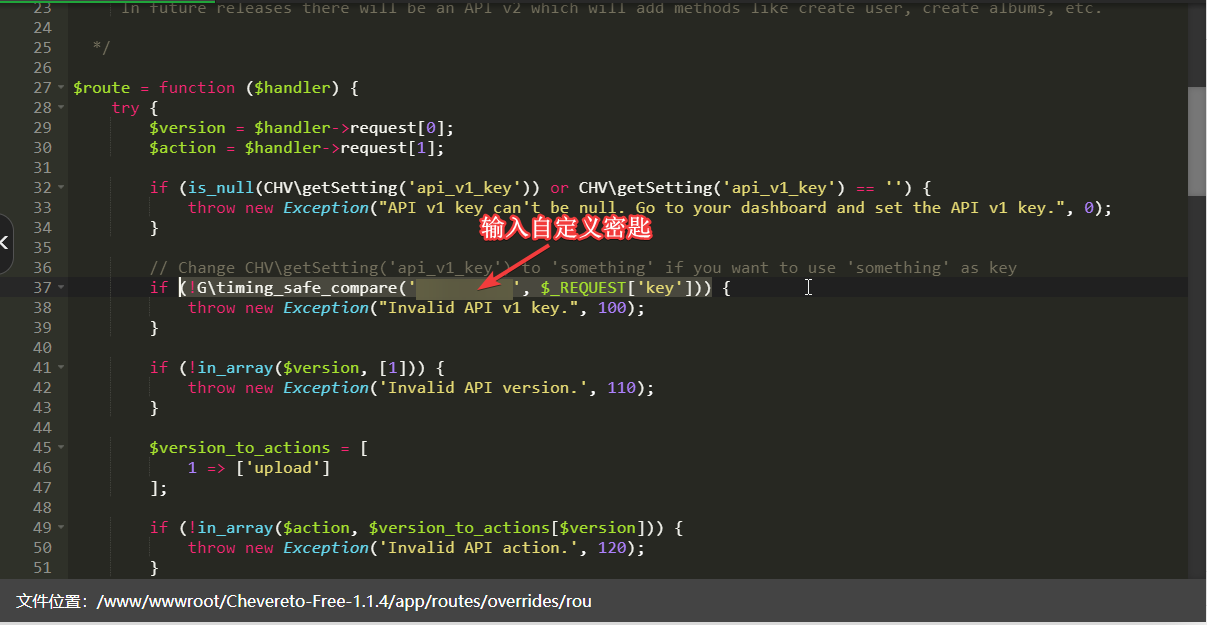
关于相册ID
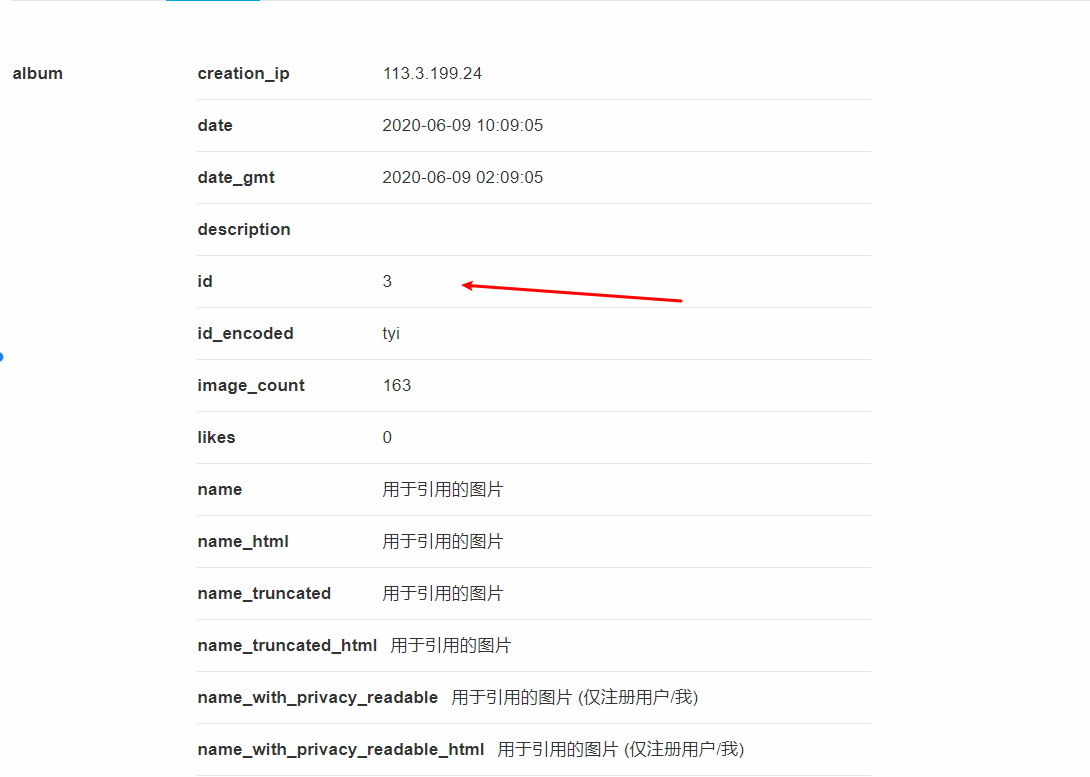
- 0
- 0
-
分享
